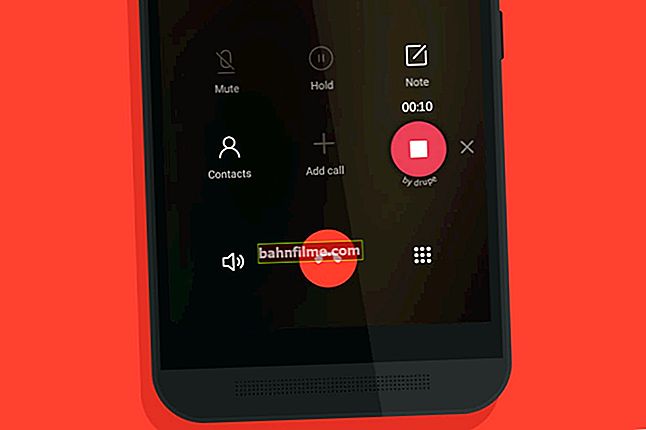Корисничко питање
Здраво.
Реците ми како можете сазнати температуру процесора лаптопа?
Чињеница је да када играм - са стране, с временом почиње да излази врло врућ ваздух, чак се и лева рука замагли (а ако је ставите насупрот излазу из овог ваздуха, за 10-15 секунди рука не трпи).
У исто време, иначе, можете чути зујање навијача (ако не играте игре, једва га чујете).
Лаптоп ради како се очекивало, али ме температура грејања збуњује. Без обзира како гори ...
Добар дан!
Генерално, треба обратити пажњу на температуру у случају сумњивог понашања рачунара (лаптопа), на пример, аутоматски се искључује, поново покреће, ваше игре и неки програми почињу да се затварају, након неког времена рада појављују се јаке кочнице, јака бука хладњака и излазак врућег ваздуха (то можете јасно видети на преносним рачунарима, као што сте то учинили).
Што се тиче чињенице да процесор може прегорети - постоји, наравно, мала вероватноћа за то, али савремени рачунар (са модерним процесором) једноставно ће се искључити када достигне одређену температуру.
У овом чланку ћу дати неколико начина како можете да сазнате температуру главних компонената рачунара / лаптопа (процесор, видео картица, чврсти диск, матична плоча), као и да анализирате сва најпопуларнија питања у вези са температуром и прегревањем. Тако...
*
Одређивање температуре главних компонената рачунара
👉 Метод број 1: коришћење услужног програма ХВиНФО
Званична веб страница: //ввв.хвинфо.цом/
Одличан бесплатан услужни програм за надгледање температуре свих главних рачунарских компоненти, гледање карактеристика инсталираног хардвера. Данас подржане у свим популарним верзијама оперативног система Виндовс, постоје преносиве верзије којима није потребна инсталација.
Да бисте видели очитавања: покрените услужни програм и изаберите дугме у менију "Сензори" (има тематску слику са термометром).

Сензори
Заправо, сада можете пратити температуру, и не само струја (Тренутно, погледајте снимак екрана испод) , али и максимум (Максимум) и минимум (Минимум). Просечна температура се назива Просечна. Практично, сигурно!

ХВиНФО64
прос : услужни програм је бесплатан, приказује тренутну температуру, максималне и минималне вредности у одређеном временском интервалу (корисно при тестирању система).
Минусес : Неколико је незгодно доћи до индикатора, плус њихово обиље може збунити почетника.
*
👉 Метод број 2: коришћење услужног програма АИДА64
Званична веб страница: //ввв.аида64.цом/довнлоадс
прос : најбржи и најлакши начин за сазнавање температуре. Услужни програм подржава руски језик, резултати су јасно представљени у табели (екран испод).
Минусес : услужни програм је плаћен (неће све вредности бити приказане у бесплатном), не можете да гледате макс. и мин. вредности.
Напомена: да бисте сазнали температуру у АИДА64 - инсталирајте и покрените услужни програм, а затим отворите картицу "Рачунар / Сензори" ... Након неког времена (до 5-10 секунди), програм ће примити очитавања сензора и представити вам их у прикладној плочи.

Снимак екрана приказује температуру: ЦПУ (48 ° Ц), видео картице (43 ° Ц), чврсти диск (35 ° Ц).
*
👉 Метода број 3: коришћење услужног програма Спецци
Званична веб страница: //ввв.пириформ.цом/спецци
прос : Услужни програм је бесплатан, приказује резултате графички и брзо ради. Корисник само треба да га покрене - на првом екрану видећете температуру (пример доле).
Минусес : немогуће је сагледати температуру неких компонената. Приказује само тренутну температуру.

Спецци - тренутне температуре процесора (ЦПУ), видео картице (графика), тврдог диска (ХДД, Стораге)
*
👉 Метода број 4: погледајте т-ру у БИОС-у (УЕФИ)
прос : није потребно ништа инсталирати или преузети. Можете видети температуру чак и ако се Виндовс не покреће.
Минусес : Приказује само тренутну температуру. Да бисте видели вредности, потребно је да поново покренете лаптоп / рачунар, а током тог времена, по правилу, вредност температуре ће се променити (тј. Резултати неће бити тачни). За почетнике може бити збуњујуће - потребни подаци нису приказани у неким верзијама БИОС-а.
👉 Да помогне!
Ако не знате како да уђете у БИОС, препоручујем вам да прочитате овај чланак.

Температура процесора 31 степен. степени
*
Која температура се сматра нормалном
Колико људи - толико мишљења!
Генерално, врло много зависи од модел на пример исти ЦПУ (понекад разлика може достићи и десетине степени).
Поред тога, сваки специјалиста (искусни корисник) има своје мишљење и спорови у вези с тим - пуно тога се поставља. Према томе, све што је доле написано је искључиво моје субјективно мишљење засновано на мом личном искуству.
Важно!
У сваком случају, препоручујем следеће: сазнајте какву опрему имате (дате су горње везе до потребних услужних програма, можете да користите исти АИДА64 или Спецци), а затим идите на званичну веб страницу уређаја - и погледајте радне температуре препоручене од произвођача!
♦
За процесор
👉 Помоћ! Температура Интел процесора: како је пронаћи; што се сматра нормалним и које се прегрева.

Уопштено говорећи, могу се разликовати следеће границе.
Нормално температура за процесор је температура у опсегу 30-45 ° Ц без оптерећења и до 55-60 ° Ц под великим оптерећењем (игре, видео кодирање, графика итд.).
Када температура порасте изнад 60 ° Ц. - Препоручујем вам да пажљиво погледате максималне вредности грејања. Чињеница је да је отприлике овај знак (изнад 65 ° Ц) могу почети проблеми са кочницама - процесор почиње да ради спорије како би смањио температуру (пригушивање - прескакање трака).
Што се тиче преносних рачунара : неки модели су дизајнирани за грејање до 70-85 ° Ц. под оптерећењем (игра). Иако то дозвољава произвођач, ја лично не сматрам да је то нормално и у овом случају препоручујем употребу расхладних плочица.
На пример, испод су температуре за процесоре Интел Цоре и3, и5 и и7 Скилаке, Иви Бридге, Санди Бридге, Хасвелл (који су данас најпопуларнији на тржишту):
- 30-40 ° Ц - нормална температура при лаганом оптерећењу: прегледач, нотепад, музички плејер ради;
- 40-60 ° Ц - Нормална температура под оптерећењем: покренута игра, кодирање видео записа, архивирање датотека итд .;
- до 70 ° Ц-85 ° Ц Да ли је максимална радна температура коју дозвољава Интел.
Ако ваша температура достигне граничне вредности (и још више ако пређе преко њих), препоручујем вам да се упознате са саветима за снижавање температуре датим у наставку у чланку.
♦
За графичку картицу
👉 Помоћ! Температура видео картице: како је пронаћи, дозвољене и критичне вредности т-ри.

Овде је све сложеније ... Чињеница је да је врста видео картице коју имате веома битна: какав модел, која врста хлађења је инсталирана, чему је намењена.
У просеку , тада у празном ходу видео картица не би требало да се загреје изнад 35-40 ° Ц (степени Целзијуса). Под оптерећењем - до50-60 ° Ц (за неке старе графичке картице - ова температура је можда већ критична!).
Ако температура у оптерећењу, на пример, када игра траје, прелази 70 ° Ц- може доћи до квара хладњака, проблема са хладњаком или, пак, лоше нанешене термалне пасте.
Што се тиче видео картица за преносне рачунаре, вредности могу бити мало веће, за око 5-10 ° Ц.
Многи искусни корисници ће ми приговорити да модерни чипови за видео картице (на пример, НВидиа ГТКС) држе температуру до 105 ° Ц - али ово је критична температура, након чега ће се рачунар или замрзнути или искључити (заштита ће радити).
Узгред, додаћу да се при константној температури оптерећења преко 75 ° Ц - животни век ваше видео картице знатно смањује!
♦
За тврди диск
👉 Помоћ! Температура ХДД-а: реците ми шта да радим, ХДД се загрева до 49-54 ° Ц.

Прво што желим да кажем је да су и врло висока и ниска температура лоше за чврсти диск.
Чињеница је да је тврди диск механички уређај, а када температура порасте, материјали се шире (на ниским температурама се скупљају), што је крајње непожељно за рад тако високо прецизног уређаја.
Уопштено говорећи, доделио бих неколико опсега за дискове:
- Уобичајено: 28-40 ° Ц ... Најчешћи температурни опсег, на који најчешће указују сви произвођачи дискова (плус или минус пар степени). Ако постоје проблеми са циркулацијом ваздуха нема га унутар уређаја, а чврсти диск није преблизу другим изворима топлоте - тада је у већини случајева непотребно хладити га намерно, температура ће ионако бити нормална (не узимам у обзир изузетне случајеве).
- Највиша: 42-52 ° Ц ... Ако је температура прешла 45 ° Ц, постоји разлог за проверу система за хлађење: вентилационе рупе, рад хладњака. Ако температура порасте у врућим летњим месецима и није прешао 50 ° Ц. - тада, у принципу, не постоје јаки разлози за забринутост.
- Критично: изнад 55 ° Ц ... Ако је температура прешла 50 ° Ц, тада је немогуће стално користити диск у овом опсегу, неће трајати дуго (у сваком случају, његов радни век драматично пада). Пре свега, препоручујем: очистите систем за хлађење од прашине, инсталирајте диск даље од других уређаја, инсталирајте додатни хладњак.
- Мин .: испод 20 ° Ц ... Генерално, ако не следите конкретно циљ снижавања температуре ХДД-а испод 20 ° Ц - готово је немогуће то постићи у обичној грејаној дневној соби са обичним рачунаром / лаптопом! Стога је овде непотребно давати било какве препоруке ...
*
Како смањити температуру
Моје скромне препоруке
Најчешће је ово питање акутно са температуром у врућем летњем времену, када се температура испред прозора повиси на 35-40 ° Ц (а у неким регионима наше земље понекад и више!). Ако у соби са рачунаром нема клима уређаја, топлота утиче не само на вас, већ и на компоненте рачунара (посебно под великим оптерећењем).
И шта онда учинити за снижавање температуре ... 👌
1) Очистите рачунар / лаптоп од прашине
Можда је ово прво са чим треба започети. Систем хлађења често отказује због чињенице да су вентилационе рупе зачепљене прашином и због тога врући ваздух не излази добро. Због поремећене циркулације ваздуха, температура унутар кућишта расте.
👉 Да помогне!

1) Како очистити рачунар (системску јединицу, тастатуру, екран) од прашине.
2) Како очистити лаптоп од прашине - сами код куће.
2) Термална паста
Ако је прегревање повезано са процесором, видео картицом, неће бити сувишно променити термалну пасту. Ако не знате себе, радије не експериментишите и користите услуге неке службе.
3) Сунце
Ако је могуће, потребно је да уклоните рачунар / лаптоп од директне сунчеве светлости (можете да окачите затамњене завесе или одмакнете уређај од прозора). Такође је добро што се соба проветрава. Идеално ако постоји клима уређај ☝.
4) дедин начин (са лепезом)
Ако имате уобичајени вентилатор, можете отворити бочни поклопац системске јединице и ставити вентилатор испред њега. Тако можете знатно смањити температуру свих компоненти системске јединице.
5) За лаптоп
Ако се питање прегревања односи на преносни рачунар, за њега постоје посебни сталци са хладњацима. Коришћењем таквог постоља могуће је смањити температуру на 5-10 ° Ц.
👉 Помоћ! Лаптоп се загрева: шта радити? Све време је висока температура: 85 ° Ц +
Напомена: приликом куповине таквог постоља имајте на уму да су неки од њих прилично бучни. Када купујете у продавници, можете да чујете како то функционише далеко од увек (туђи звукови одвлаче пажњу: музика, разговори итд.).

Сталак за лаптоп са хлађењем
6) Још једна ствар која се тиче преносних рачунара.
Корисници често са собом понесу лаптоп и ставе га на кревет, софу итд. Чињеница је да површина исте софе није равна и није тврда и због тога су вентилационе рупе често блокиране тканином намештаја.Као резултат, поремећена је вентилација унутар кућишта уређаја и температура расте.
Предпоставка овога је једноставна: користите лаптоп на равним, сувим, тврдим и стабилним површинама.
7) О чврстим дисковима
Многи корисници који имају неколико чврстих дискова често их инсталирају преблизу једни другима у системску јединицу. Као резултат, један диск загрева други. Најбоља опција је да их поставите што је могуће даље или да инсталирате мали додатни хладњак који ће распршити топли ваздух између њих.

Локација дискова у системској јединици
8) хладњаци
Иначе, обратите пажњу на то како раде хладњаци (вентилатори). У неким случајевима има смисла заменити их моћнијим (услужнијим).
Такође има смисла покушати повећати брзину ротације хладњака који се не могу носити са температуром (ако не раде са својим максималним капацитетом). За информације о томе како то учинити, погледајте један од мојих чланака, линк до њега је испод.
👉 Да помогне!

Како подесити брзину ротације вентилатора (хладњака)
9) Како другачије можете снизити температуру процесора (ажурирање од 05.07.2019)
Ако сте применили све горе наведене савете, а температура је и даље довољно висока, можете покушати да је онемогућите Турбо Боост и трошити Ундерволтинг (пад напона) ЦПУ.
Због тога је могуће постићи врло значајно смањење температуре процесора, понекад и до 20-25 ° Ц (врло приметно на играћим преносним рачунарима, рачунару). Погледајте доњу напомену како то учинити.
👉 Помоћ!

Како смањити температуру процесора финим подешавањем (до 20 ° Ц): онемогућите Турбо Боост, Ундерволтинг (за Интел процесоре)
*
То је све за мене, добар посао и нормална температура!
За додатке на тему - хвала унапред.
Срећно!
👣
Прво објављивање чланка: 05.07.2017
Исправка: 01.05.2020